Dung lượng ổ C bị đầy sau một thời gian sử dụng máy tính, laptop là một điều không thể tránh khỏi. Vậy bạn đã biết cách giải phóng dung lượng ổ C hay chưa? Nếu chưa thì đừng bỏ qua bài viết của Limosa dưới đây nhé.

1. Nguyên nhân đầy dung lượng ổ C?
Dung lượng ổ C bị đầy là do 5 nguyên nhân chính sau đây:
- Tải quá nhiều phần mềm về máy.
Đây là nguyên nhân hàng đầu khiến cho dung lượng ổ C bị đầy. Người dùng thường tải các phần mềm mới về máy nhưng những phần mềm không cần thiết cho công việc của mình thì không xóa đi.
Khi các phần mềm ngày càng nhiều lên thì việc đầy dung lượng ổ C là một điều tất yếu.
- Thùng rác không được dọn dẹp.
Khi xóa bất kỳ một file nào đó thì chúng sẽ nằm ở trong thùng rác “Recycle Bin” mà không lập tức biến mất. Điều này cũng sẽ chiếm một phần dung lượng ổ C của bạn.
- Do virus.
Virus cũng là nguyên nhân khiến cho dung lượng ổ C bị đầy bởi chúng được sản sinh ra theo từng giây, xâm nhập và ăn mòn vào ổ C.
- Có quá nhiều file tạm, file rác.
Do máy tính thường lưu trữ lại mọi hoạt động của người dùng nên sẽ phát sinh ra rất nhiều file tạm và file rác. Những file tạm thời này sẽ được chuyển vào ổ C và sẽ ngày càng một nhiều theo thời gian.
- Do file cập nhật của windows.
Ổ C bị đầy có thể xuất phát từ nguyên nhân từ file update của windows. Để cải thiện và nâng cấp hiệu năng hoạt động cho máy tính, Microsoft thường tung ra các phiên bản update của win 10. Tuy nhiên, sau khi cập nhật nó sẽ không tự xóa đi mà được lưu trữ trong ổ C, chiếm không gian lưu trữ.
Vậy làm thế nào để giải phóng dung lượng ổ C, giúp máy hoạt động mượt mà, hiệu quả hơn? Bạn tiếp tục theo dõi phần viết dưới đây nhé.
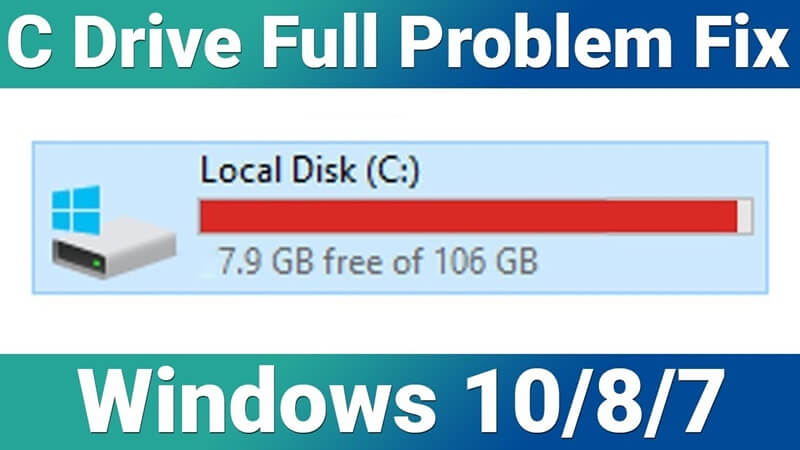
2. Hướng dẫn cách giải phóng dung lượng ổ C nhanh chóng, hiệu quả.
Việc ổ C bị đầy sẽ ảnh hưởng rất nhiều đến hiệu quả hoạt động của máy tính, hạn chế nhiều tính năng. Do vậy, bạn cần phải tiến hành giải phóng dung lượng ổ cứng nhanh chóng.
Dưới đây là các cách giải phóng dung lượng ổ C mà bạn có thể tham khảo:
- Dọn dẹp thùng rác.
Bạn thực hiện click vào biểu tượng “Recycle Bin (Thùng rác)” trên màn hình. Sau đó nhấn tổ hợp phím “Ctrl + A” và nhấn chuột phải chọn “Delete” để xóa các file có trong thùng rác đi.
- Xóa file tạm, file rác.
Để xóa các file tạm thời, bạn nhấn tổ hợp phím “Window + R”. Sau đó, nhập “%temp%” vào ô “Open” và nhấn chọn “Ok”.
Lúc này sẽ xuất hiện thư mục chứa các file tạm thời, bạn chọn tất cả bằng cách nhấn “Ctrl + A” và chọn “Delete” để xóa.
- Xóa các file trùng lặp, không dùng đến.
Bạn sử dụng phần mềm Ccleaner để tìm và xóa những file trùng lặp. Các bước được thực hiện như sau:
Bước 1: Tải phần mềm Ccleaner theo đường dẫn link:
Bước 2: Mở phần mềm Ccleaner lên và chọn “Tools”, sau đó nhấn chọn “Duplicate Finder” và tick vào ô ổ C mà mình muốn quét ( ổ C, D, E) rồi nhấn “Search”.
Bước 3: Bạn chọn vào những file trùng lặp và nhấn “Delete Selected” để xóa chúng.
- Gỡ bỏ những ứng dụng không cần thiết.
Xóa bỏ những ứng dụng không cần thiết là một cách giải phóng dung lượng ổ C mà bạn cần thực hiện.
- Xóa Delivery Optimization Files.
Delivery Optimization Files là dữ liệu của các file trước đó được tải về máy tính của bạn và chiếm khá nhiều dung lượng ổ C.
Các bước xóa Delivery Optimization Files đơn giản như sau:
Bước 1: Bạn nhấn chuột phải vào ổ C và chọn “Properties”.
Bước 2: Bạn nhấn chọn “Disk Cleanup”.
Bước 3: Tick vào ổ “Delivery Optimization Files” và nhấn “Ok” để xóa.
Ngoài ra, tại bước 3 bạn xem những file nào không cần thiết thì có thể nhấn tích vào ô và xóa chúng đi.
- Xóa tài khoản windows không sử dụng.
Các thực hiện xóa tài khoản windows không dùng đến như sau:
Đầu tiên, bạn mở “Settings” và chọn “Accounts”.
Sau đó, nhấn chọn “Family & other users”. Tại mục “Other users”, bạn hãy chọn một tài khoản mà mình không dùng đến rồi nhấn “Remove” để xóa đi nhé.
- Quét và diệt virus cho máy tính.
Việc diệt virus cho máy tính không chỉ giúp giải phóng dung lượng ổ C mà còn hỗ trợ máy tính hoạt động hiệu quả hơn, tránh được những rủi ro trong quá trình sử dụng.
Đẻ quét và diệt virus cho máy tính, bạn thực hiện các thao tác sau:
Bước 1: Bạn gõ vào thanh tìm kiếm dòng chữ “Windows Security” và nhấn chọn vào nó.
Bước 2: Bạn chọn vào mục “Virus & threat protection”.
Bước 3: Nhấn chọn “Scan options” và tick vào mục “Microsoft Defender Offline Scan”, sau đó chọn “Scan now”.
Bước 4: Lúc này sẽ xuất hiện hộp thông báo, bạn nhấn vào “Scan” để bắt đầu quét virus. Quá trình này có thể diễn ra trong khoảng thời gian là 10 phút.
Như vậy, bạn đã tiến hành giải phóng cho ổ cứng máy tính của mình. Giờ đây, bạn hãy vào ổ C trên máy tính, laptop để kiểm tra nhé.
Trên đây là những thông tin hữu ích của Limosa đã hướng dẫn giải phóng dung lượng ổ C. Để biết thêm chi tiết xin hãy vui lòng liên hệ ngay vào số Hotline 1900 2276 – 0933 599 211 hoặc truy cập website Limosa.vn ngay nhé.

 Thời Gian Làm Việc: Thứ 2 - Chủ nhật : 8h - 20h
Thời Gian Làm Việc: Thứ 2 - Chủ nhật : 8h - 20h Hotline: 1900 2276
Hotline: 1900 2276




